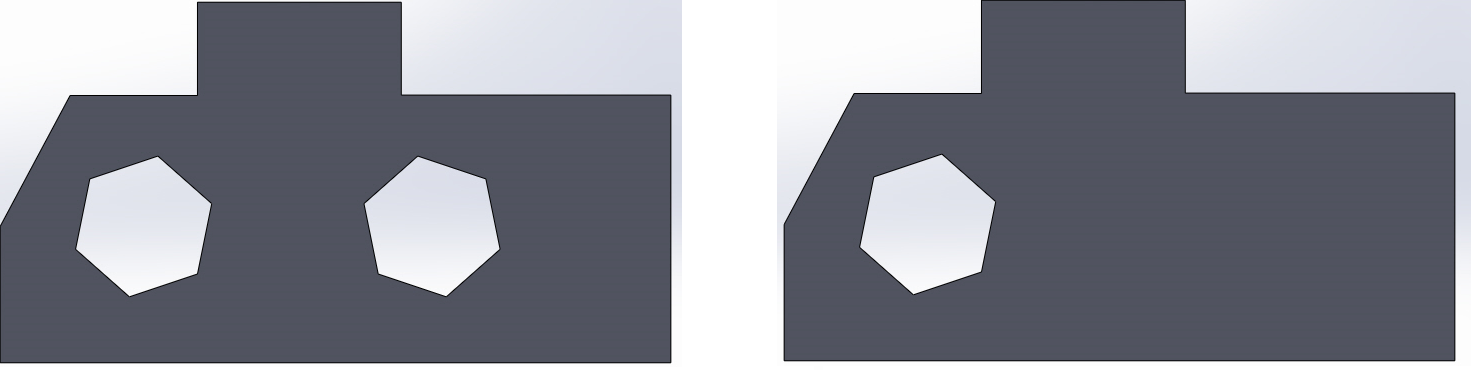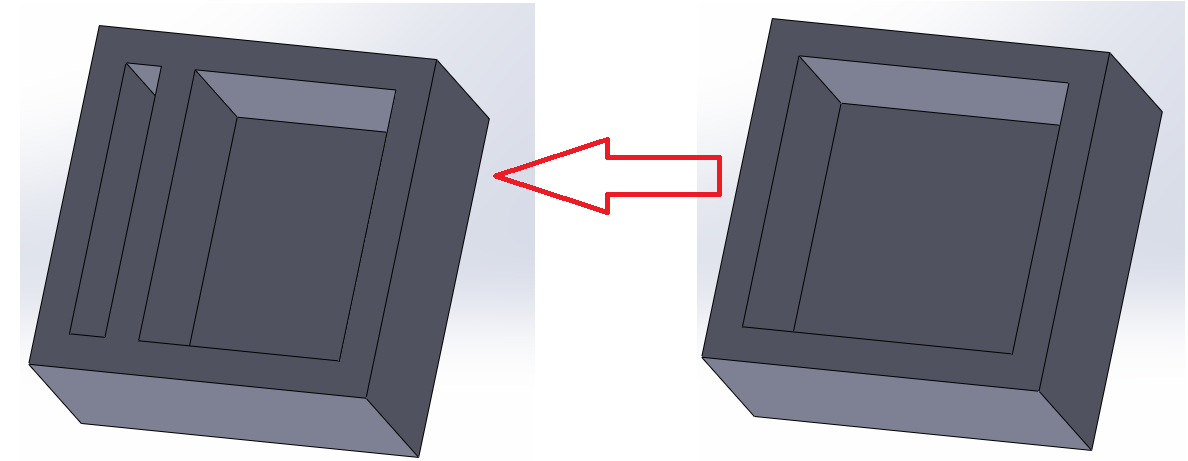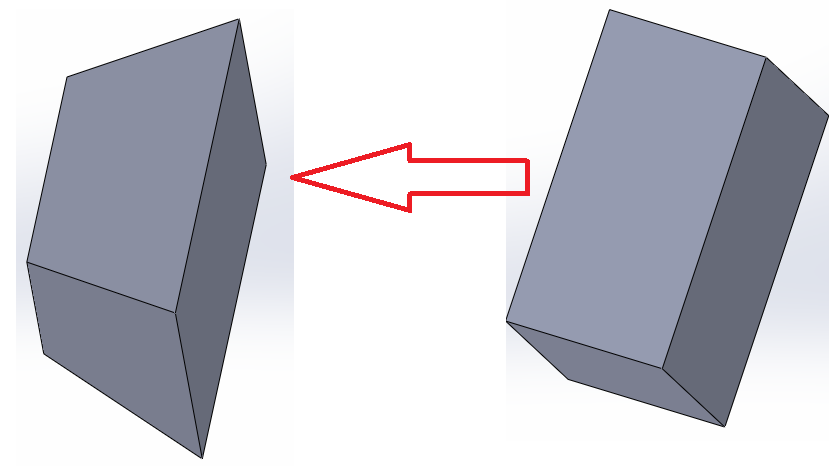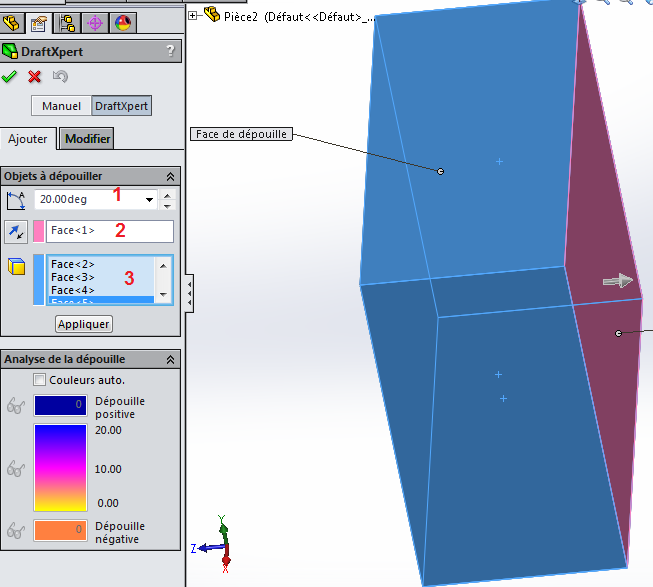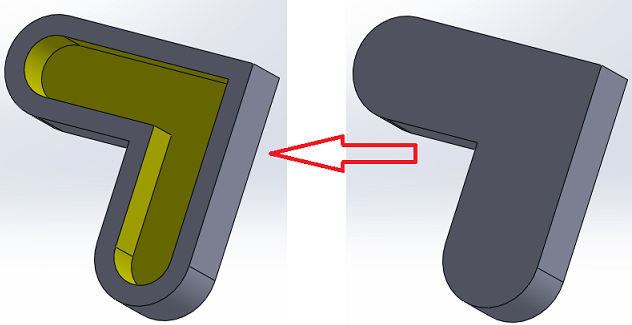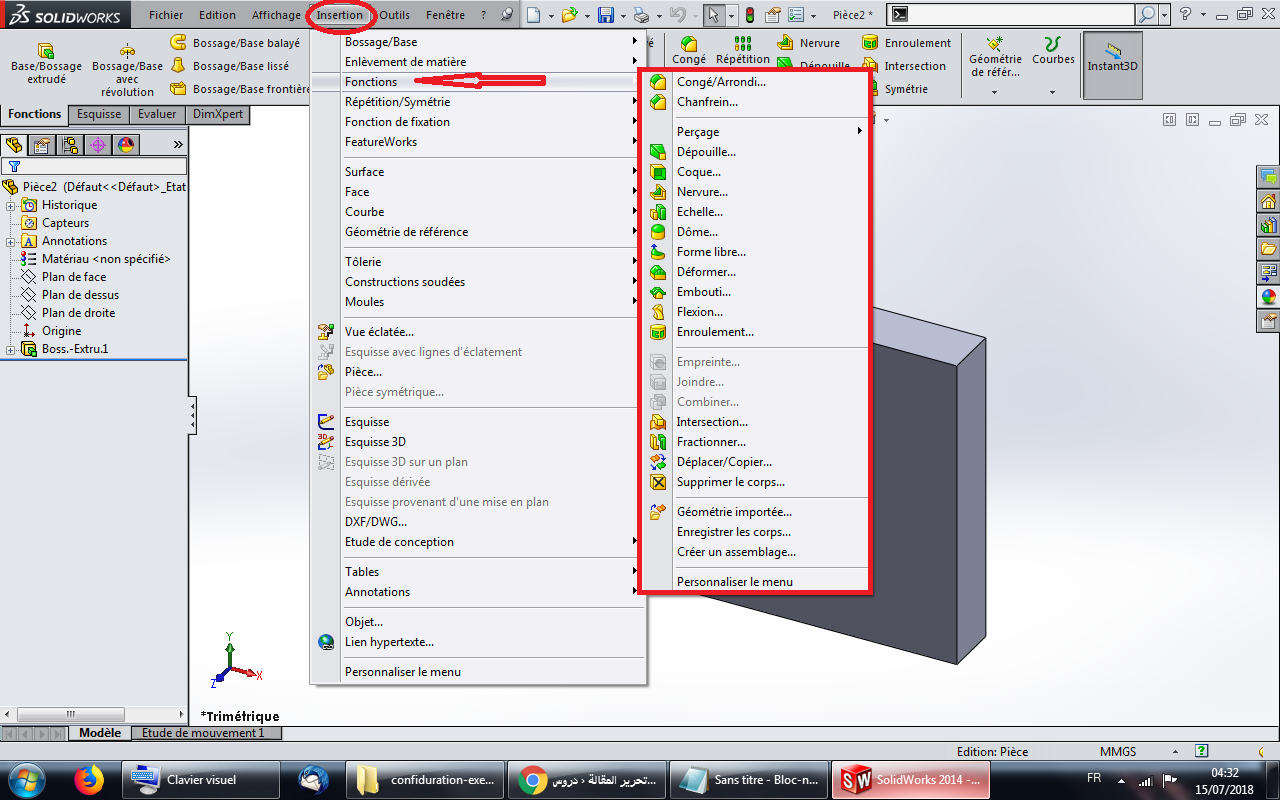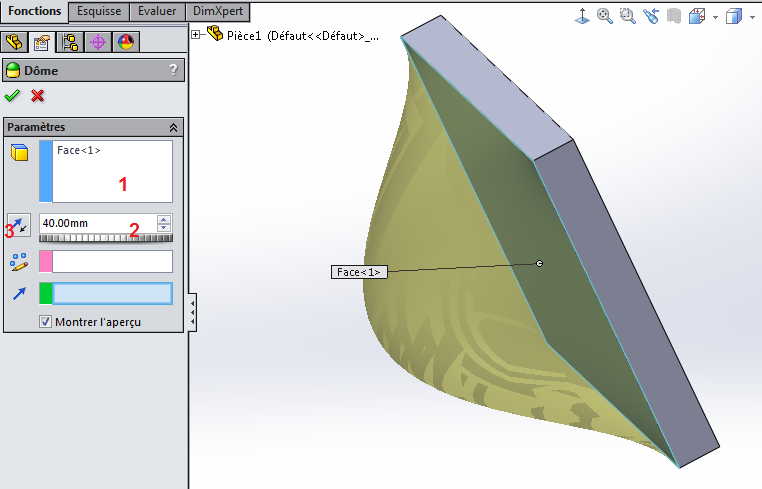في هذا الدرس سوف نواصل إلى نتطرّق إلى بعض الوظائف المساعدة الأخرى في الرسم الثلاثي الأبعاد والتي توفّر لنا الوقت والسهولة عند الرسم .
و هذه الأدوات مثل
symétrie و nervure و dépouille و coque و échelle و dôme
(تناظر) Symétrie
قد نحتاج إلى إنجاز جزء من القطعة أو القطعة بأكملها مرّة ثانية حسب تناظر بنسبة إلى مساحة محدّدة أو مستوي كما هي مبيّنة في الصّورة السّابقة.
فهناك أداة تقوم بهذا الشيء وهي
fonction -> Symétrie
بعد الضغط على symétrie تظهر لنا نافذة خاصة بهالتحكّم في الإعدادات كما هي مبيّنة في الصّورة التاليّة
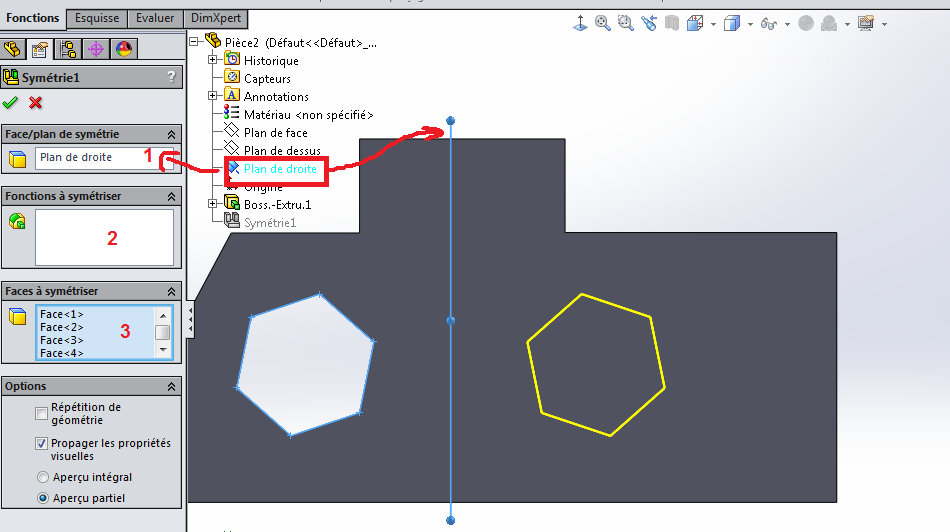
1-مساحة أو مستوي لتناظر من أفضل أخذ بعين الإعتبار منذ البداية مساحة التناظر بأن تكون أحد المساحات الثّلاث الرّائسيّة في البرنامج.في الصّورة إستعملنا المستوي اليميني Plan de droite المبيّن بالسهم الأحمر في الصّورة
2-جزء من القطعة التي نريدها للتناظر تمّ رسمه
3-أو مساحات التناظر التي نريدها للتناظر
لمزيد من التوضيح شاهد هذا الفيديو
Nervure
للإنتقال من الرسم الأول إلى الرسم الثاني بالطربقة العاديّة نرسم مستطيل على المساحة العلويّة ثم نجعل لها سمك إلى نهاية الصندوق
وظيفة nervure هي أن نرسم قطعة مستقيم على المساحة العلويّة بإختيار سمك لها .تقوم هذه الأداة بإتمام بالمواد حتى تصل إلى حدود القطعة
بإختيار لها السمك و الإتجاه
-
إذا كان الخط مستدير يمكنك التحكّم في االمواصلة في الإستقامة أو في الإستدارة
لمزيد التوضيح شاهد هذا الفيديو
(تخليص)Dépouille
إذا كان لدينا شكلا ثلاتي الأبعاد و أردنا تعديل على الأوجه بأن نجعلها مائلة حسب الزاوية محدّدة نستعمل الأداة dépouille بالضغط على
Function->dépouille
كما هيا مبيّنة في الصورة
بالضغط على الأداة الخاصة تظهر لنا قائمة الإعدادات كما هي الميّنة في الصّورة
1-زاويّة الإنحدار
2-الواجهة الثابتة التّي لا تتغيّر
3-الأوجه التي ستتغيّر والتي سيقع عليها اللإنحدار
لمزيد من التوضيح شاهد هذا الفيديو
Coque
كيف تم الإنتقال من الصّورة الأولى إلى الصورة الثّانية؟
بالنسبة للطريقة العادية هو إعادة رسم الدّاخلي بإبتعاد مسافة معيّنة ثمّ حذف ذاك الجزء إلى قبل قاع القطعة بنفس البعد.هناك أداة تسمّى coque تقوم بنفس العمل بسرعة فائقة ما يجب عليك تحديد المساحة و السمك الذي سنتركه عن المساحة الجانبية .
هذه الأداة توجد fonction -> coque كما هو مبيّن في الصّورة المواليّة
بالضغط على هذه الأداة تظهر لنا نافذة الإعدادات 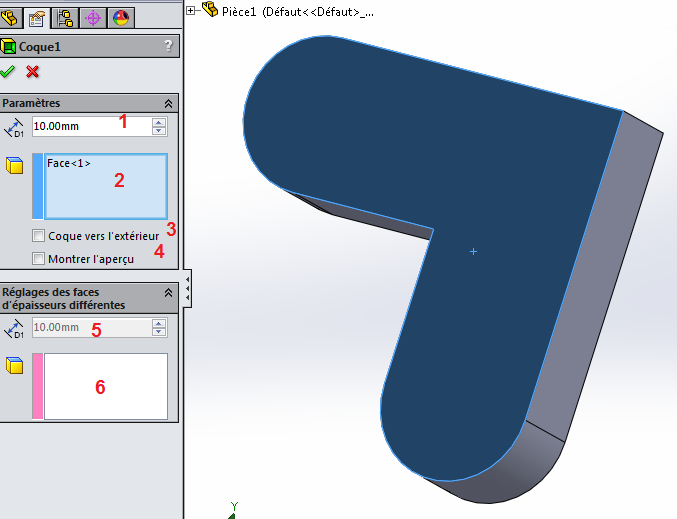
1 – سمك الحافة
2 – المساحة الذي سيبدأ فيها بالتفريغ (حذف)
3 – يمكن التحكّم في الحافة بأن تكون من داخل القطعة أو من خارج القطعة يعني سوف تظاف لها مواد
4 – إظهار الشكل قبل الموافقة عليها
5 -يمكن جعل الحافات غير متقايسة بإختيار سمك آخر
6 – المساحة الثانية التي سوف تفرغ في حالة إختيار ااخيار السابق رقم 5
لمزيد من التوضيح شاهد هذا الفيديو
يمكن إستعمال وظائف أخرى لا توجد على واجهة البرنامج بالذهاب إلى
Insertion->Fonctions كما هي مبيّنة في الصّورة المواليّة
(السلّم)Echelle
لتكبير كامل القطعة المرسوم يمكننا إستعمال أداة تسمّى ECHELLE
بالضغط على هذه الأداة تظهر لنا نافذة الإعدادات كما هي المبيّنة في الصّورت المواليّة
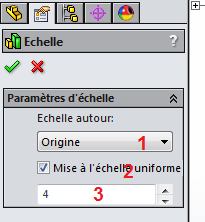
1-يقع تكبير الشكل إنطلاقا من مركز الثقل (centre de gravité) أو من نقطة البداية (origine) أو معيّن (système de coordonnées)
2-يمكن أن يكون التكبير القطعة غير متساوي من حيث ox oy oz
3-كم من مرّة سوف نكبر القطعة
لمزيد من التوضيح شاهد هذا الفيديو
(قبّة)Dôme
يمكن جعل المساحة مستويّة كقبّة أو شبه كرويّة الشكل وهذا معرفة شعاع القبّة
و بعد الضغط على Insertion->Fonctions->Dôme
تظهر لنا نافذة الخيارات الخاصّة بها كما هي مبيّنة في الصّورة
1-إ ختيار المساحة التي سيقع عليها قبّة.
2- شعاع القبّة
3-تغيير إتجاه القبّة
لمزيد من التوضيح شاهد هذا الفيديو
أي تعليق أو أسئلة أو إقتراحات لا تبخل علينا بالتعليقك البنّاء بالضغط على “commenter” في أسفل الصفحة وأطرح إشكالك.